在数字流媒体盛行的今天,许多用户发现电脑不再默认配备DVD光驱,甚至操作系统也移除了内置的播放软件,播放DVD光盘的需求依然存在,无论是为了欣赏经典电影、查阅资料还是观看具有纪念意义的光盘内容,本文将详细指导您完成在电脑上播放DVD所需的硬件准备、软件选择及常见问题解决方法。
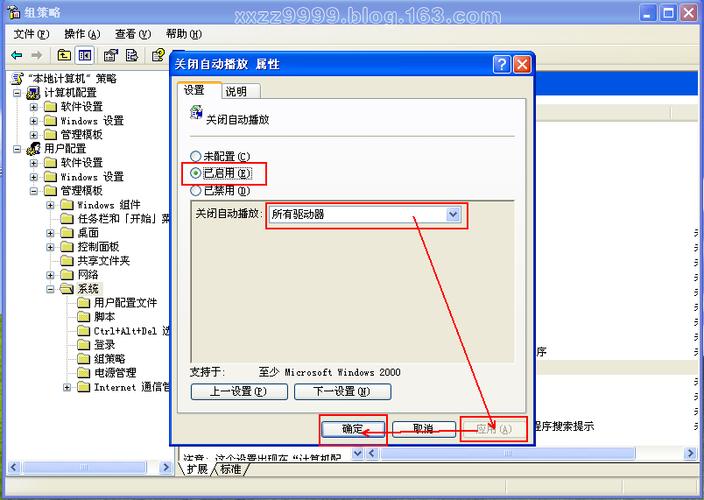
第一步:确认硬件支持——DVD光驱是关键
若要播放实体DVD光盘,您的电脑必须配备一个能够读取DVD的光驱,目前大多数台式电脑和较旧型号的笔记本电脑都内置了DVD光驱,您可以查看电脑侧面或正面是否有可弹出托盘的光驱插槽。
如果您的电脑是超薄本或新款机型,很可能没有内置光驱,这时,您需要购买一个外置USB DVD光驱,这种设备通过USB接口与电脑连接,即插即用,非常方便,购买时请注意选择兼容您操作系统(如Windows或macOS)的产品。
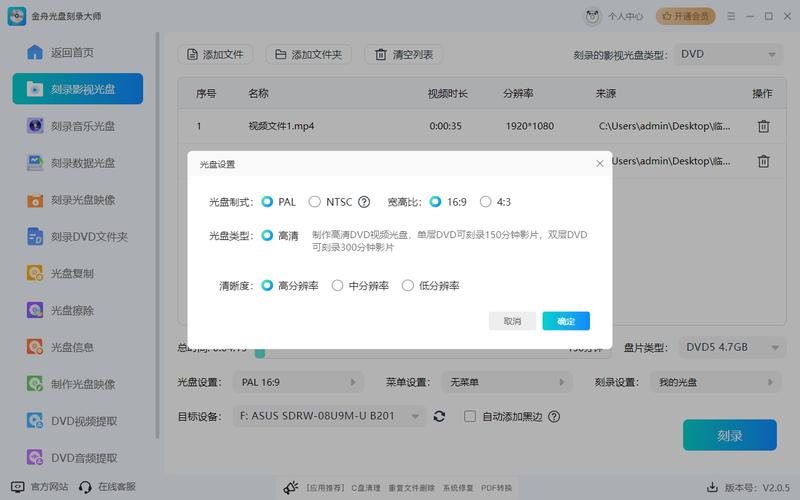
第二步:选择合适的播放软件
即使电脑配备了光驱,现代操作系统如Windows 10/11和macOS也不再原生支持DVD播放功能,这是由于版权解码器需要额外授权,您需要安装第三方播放软件。
VLC Media Player(强烈推荐) 这是一款免费、开源的跨平台播放器,支持几乎所有视频格式,包括DVD,它内置了所需的解码库,无需额外安装编解码器。

- 使用方法:下载并安装VLC后,将DVD光盘插入光驱,打开VLC,点击“媒体”菜单,选择“打开光盘”,然后在“光盘设备”中选择您的光驱盘符即可播放。
PotPlayer(Windows平台) 这是一款功能强大且轻量级的播放器,对硬件资源占用低,播放流畅度高,它也支持直接播放DVD光盘。
5KPlayer(兼容Windows和macOS) 除了播放本地DVD,它还支持AirPlay流媒体功能,适合多设备用户。
付费商业软件 如CyberLink PowerDVD或WinDVD,它们提供更高级的菜单导航、音效增强和蓝光支持,适合对影音品质有较高要求的用户。
第三步:安装与播放操作详解
以最常用的VLC播放器为例,流程如下:
- 从VLC官方网站下载最新版本的安装程序。
- 运行安装程序,按照提示完成安装。
- 将DVD光盘正面朝上放入光驱托盘,并轻轻推入。
- 启动VLC播放器,在主界面中,点击顶部菜单栏的“媒体”,选择“打开光盘”。
- 在弹出的窗口中,确保“光盘设备”已正确识别到您的DVD驱动器,播放方式通常选择“默认”即可。
- 点击“播放”按钮,软件便会开始读取并播放DVD内容,您可以使用软件底部的控制条进行暂停、快进、跳转章节等操作。
常见问题与解决方法
播放无画面或无声音 这通常是因为系统缺少合适的解码器,VLC等播放器虽自带解码器,但若问题依旧,可尝试更新播放器到最新版本,或更换另一款播放软件。
提示“区域码错误” DVD光盘有区域码保护,与光驱的区域码设置不符则无法播放,大多数软件(如VLC)能自动绕过此限制,若仍提示错误,可尝试在软件设置中忽略区域码,或使用其他区码的光盘。
光驱无法识别光盘 首先检查光盘是否有严重划痕或污渍,并用软布轻轻擦拭,尝试在“文件管理器”中查看是否能读取光盘内的文件,若无法读取,可能是光驱激光头老化或光盘本身损坏。
播放卡顿、不流畅 可能是电脑性能不足或光驱读取速度慢,尝试关闭其他正在运行的大型程序,以释放系统资源,对于外置光驱,确保其连接到USB 3.0等高速接口。
尽管在线视频平台提供了前所未有的便利,但DVD光盘所承载的特定时代内容、无损的音画质以及作为物理媒介的收藏价值,使其依然具有不可替代的地位,掌握在电脑上播放DVD的方法,更像是守护一种随时欣赏经典影像的能力。









评论列表 (1)
电脑上播放DVD需要安装专门的播放器软件,如VLC、Windows Media Player等,将光盘插入光驱后打开相应软件进行视频播放即可享受观影体验了!
2025年09月15日 17:44